यह wikiHow आपको सिखाता है कि YouTube उपयोगकर्ताओं को आपके चैनल पर टिप्पणी करने और सदस्यता लेने से कैसे रोकें। ब्लॉकिंग सीधे टिप्पणियों के माध्यम से की जा सकती है, या आप चैनल की ग्राहक सूची से उपयोगकर्ताओं को ब्लॉक भी कर सकते हैं।
कदम
विधि 1 में से 2: उपयोगकर्ताओं को टिप्पणियों से अवरुद्ध करना
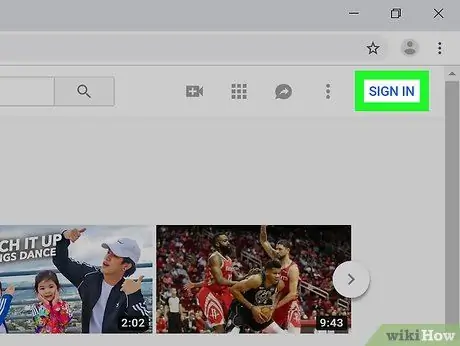
चरण 1. अपने YouTube खाते में साइन इन करें।
यदि आप कंप्यूटर का उपयोग कर रहे हैं, तो https://www.youtube.com पर जाएं और अपने खाते में साइन इन करें। यदि आप YouTube मोबाइल ऐप का उपयोग कर रहे हैं, तो ऐप लॉन्च करने के लिए अंदर एक सफेद त्रिकोण के साथ लाल वर्ग आइकन पर टैप करें।
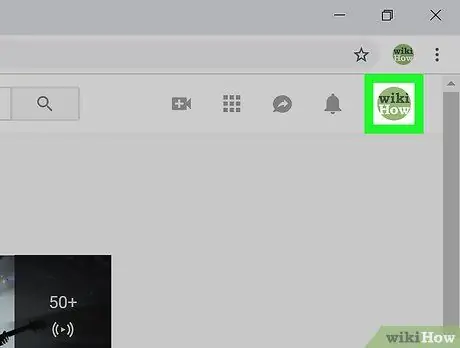
स्टेप 2. प्रोफाइल फोटो पर क्लिक करें।
यह स्क्रीन के ऊपरी-दाएँ कोने में है।
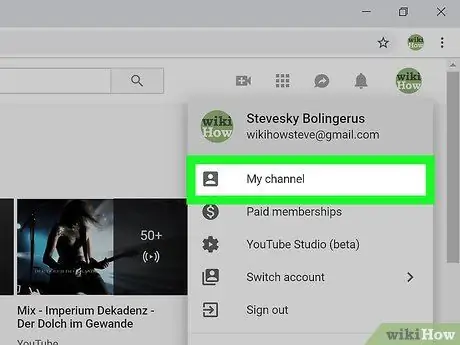
चरण 3. मेरा चैनल चुनें।
चैनल सामग्री प्रदर्शित की जाएगी।
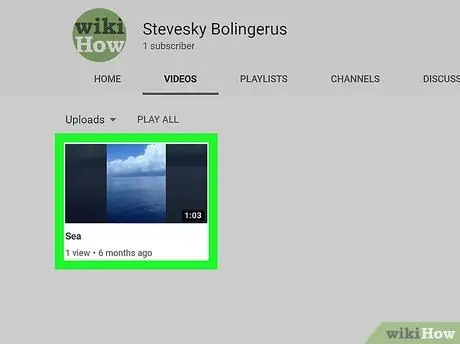
चरण 4. उस वीडियो का चयन करें जिस पर उपयोगकर्ता ने टिप्पणी की है कि आप ब्लॉक करना चाहते हैं।
टिप्पणियाँ वीडियो विंडो के नीचे प्रदर्शित की जाएंगी।
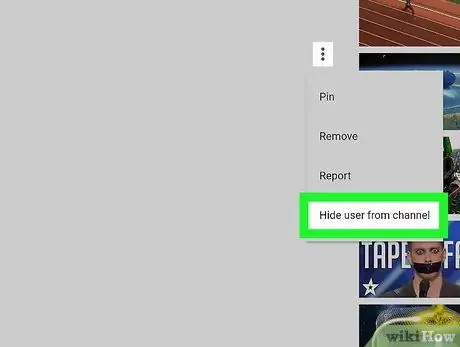
चरण 5. अपने चैनल से उपयोगकर्ताओं को ब्लॉक करें।
उन्हें भविष्य में आपके चैनल की सदस्यता लेने और/या टिप्पणी करने से रोकने के लिए, इन चरणों का पालन करें:
- कंप्यूटर पर: बटन पर क्लिक करें " ⁝"उपयोगकर्ता टिप्पणी के आगे, फिर" चुनें चैनल से उपयोगकर्ता छुपाएं ”.
- फ़ोन या टैबलेट पर: उपयोगकर्ता की प्रोफ़ाइल फ़ोटो स्पर्श करें, " ⁝ प्रोफ़ाइल पृष्ठ के ऊपरी दाएं कोने में, और "चुनें" उपयोगकर्ताओं को अवरोधित करें ”.
विधि २ का २: सब्सक्राइबर सूची से उपयोगकर्ता को ब्लॉक करना
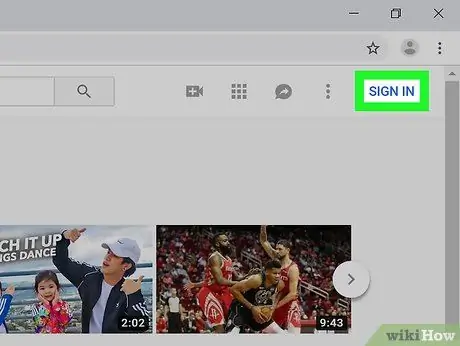
चरण 1. https://www.youtube.com के माध्यम से अपने YouTube खाते पर जाएं और लॉग इन करें।
यदि आप अपने Google खाते में लॉग इन नहीं हैं, तो "क्लिक करें" साइन इन करें "पहले स्क्रीन के ऊपरी दाएं कोने में।
आप YouTube मोबाइल ऐप का उपयोग करके सब्सक्राइबर सूचियां नहीं खोल सकते हैं।
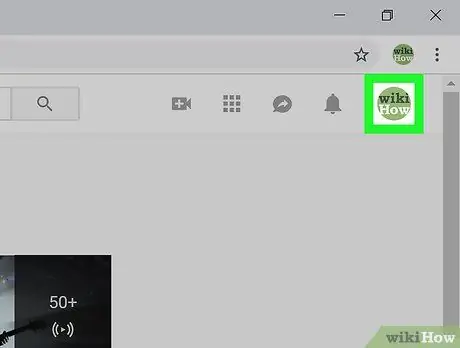
चरण 2. ऊपरी दाएं कोने में प्रोफ़ाइल फ़ोटो पर क्लिक करें।
इसके बाद मेन्यू ओपन हो जाएगा।
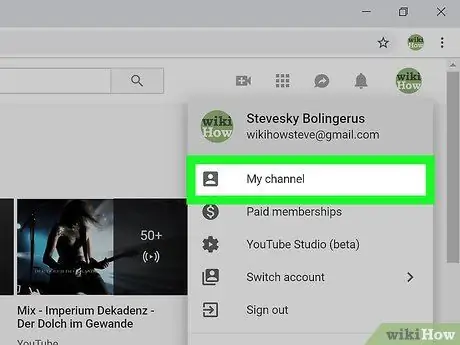
चरण 3. माय चैनल पर क्लिक करें।
यह मेनू के शीर्ष पर है।
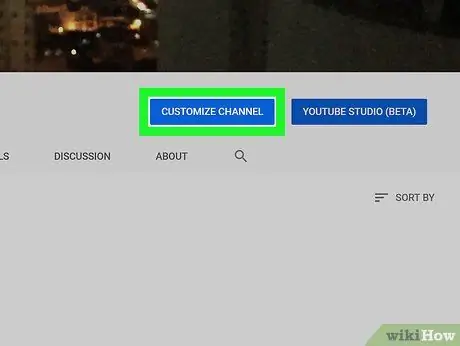
चरण 4. चैनल को अनुकूलित करें पर क्लिक करें।
यह विकल्प आपके प्रोफ़ाइल पृष्ठ के ऊपरी-दाएँ कोने में नीले बटनों में से एक है।
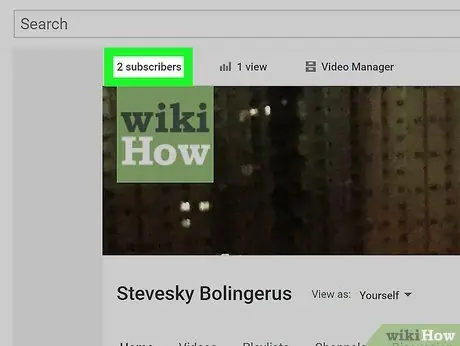
चरण 5. (संख्या) ग्राहकों पर क्लिक करें।
यह पृष्ठ के ऊपरी-बाएँ कोने में, चैनल छवि के ऊपर है। आपके चैनल की सदस्यता लेने वाले उपयोगकर्ताओं की एक सूची प्रदर्शित की जाएगी।
इस पेज पर केवल सब्स्क्राइब्ड चैनल प्रकाशित करने वाले उपयोगकर्ताओं को दिखाया जाएगा। आप उन सदस्यों को नहीं दिखा सकते जो अपने सब्सक्राइब किए गए चैनल छिपाते हैं।
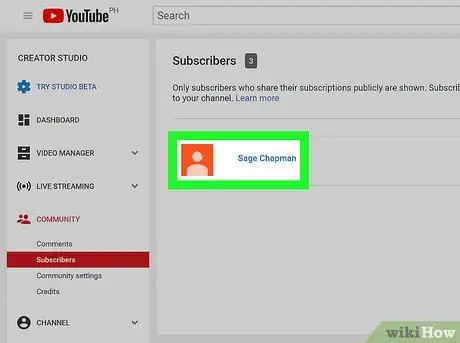
चरण 6. उस ग्राहक के नाम पर क्लिक करें जिसे आप हटाना चाहते हैं।
उसके बाद, आपको सब्सक्राइबर चैनल पेज पर ले जाया जाएगा।
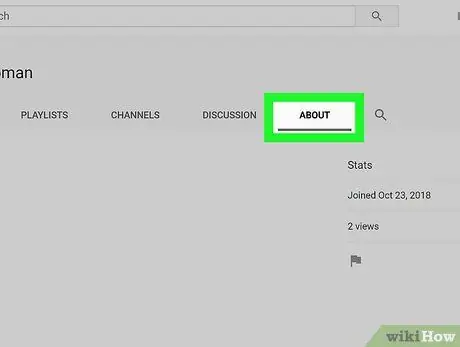
चरण 7. अबाउट टैब पर क्लिक करें।
यह टैब ग्राहक पृष्ठ के ऊपरी-दाएँ कोने में है।
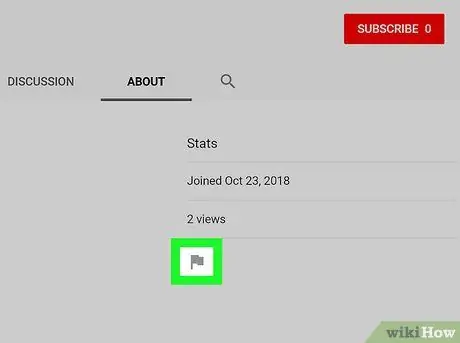
चरण 8. ध्वज चिह्न पर क्लिक करें।
यह आइकन पेज के दाहिने कॉलम में "आँकड़े" शीर्षक के नीचे है। एक नया मेनू प्रदर्शित किया जाएगा।
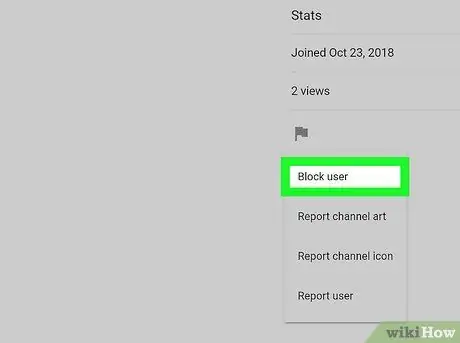
चरण 9. उपयोगकर्ता को ब्लॉक करें पर क्लिक करें।
उपयोगकर्ता को ग्राहक सूची से हटा दिया जाएगा और वह अब आपके साथ संवाद नहीं कर पाएगा। ब्लॉक किए गए उपयोगकर्ता भी आपके वीडियो पर टिप्पणी नहीं कर सकते हैं।







